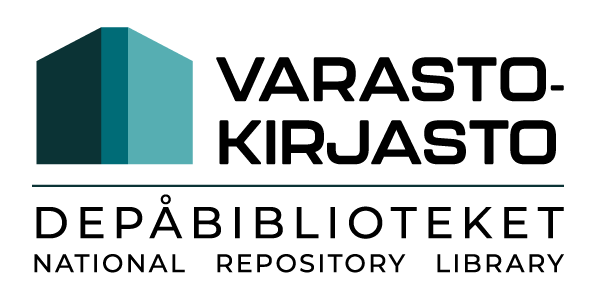Beställ
För att beställa ett lån eller en artikelkopia måste man logga in i Vaari-Finna. Lån och artikelkopior kan endast beställas av
bibliotek eller informationstjänster som är registrerade som kunder på Depåbiblioteket.
När man loggar in i Vaari-Finna fungerar användarid/streckoden som bibliotekskortsnummer. Lösenord/PIN-kod är bibliotekets/informationstjänstens egna lösenord.
BESTÄLLNING AV LÅN
• sök i Vaari-Finna den publikation du vill ha
• logga in i Vaari-Finna med ”logga in för att beställa" -knappen
• när du har loggat in visar beståndsuppgiftsfliken exemplarets status och även ”Beställ”-knappen syns.
När du klickar på den öppnas
BESTÄLLNING AV KOPIA
• sök i Vaari-Finna den publikation du vill ha
• logga in i Vaari-Finna med
• I lådan ”Det här materialet erbjuds av” välj ”Artikelbeställning” och i den blankett som öppnas skriv in uppgifter om den
beställda artikeln i fältet för Tilläggsuppgifter och klicka slutligen på Skicka-knappen
LÅN AV PERIODIKA
• sök i Vaari-Finna den publikation du vill ha
• logga in i Vaari-Finna med "logga in för att beställa"-knappen
• I lådan ”Det här materialet erbjuds av” välj ”lån av periodika” och i den blankett som öppnas skriv in uppgifter om den
beställda publikationen i fältet för Tilläggsuppgifter och klicka slutligen på Skicka-knappen.
Sökning
Om sökorden åtskiljs med mellanslag följs samma söklogik som om de skulle åtskiljas av ett AND, dvs. sökresultaten ska innehålla alla sökord.
Till exempel mannerheim carlger samma resultat som mannerheim AND carl.
Du kan fokusera din sökning genom att välja i rullgardinsmenyn att söka på titel, upphosman eller ämne.
Begränsa sökningen
Under menyn Begränsa sökningen kan du begränsa din sökning enligt format (t.ex. bild), placering (t.ex. Riksarkivet) eller språk.
Du kan avgränsa resultatet ytterligare genom att använda flera begränsningar.
Högst i menyn visas som standard de sökvärden som ger flest träffar.
Du kan begränsa sökresultatet enligt framställningsår antingen genom att fylla i det tidsintervall som du vill söka i, eller genom att använda tidslinjen
Genom att klicka på pilen kan du välja placeringar eller material på en lägre hierarkinivå (t.ex. sammanställning, arkivserie, dvd).
Du kan ta bort begränsningarna under Begränsa sökningen.
Spara begränsningar
Med den här funktionen kan du spara de begränsningar som du har valt. De begränsningar du har valt sparas som standard när du gör en ny sökning. Om du vill göra en ny sökning utan begränsningar, avaktivera den här funktionen.
Avancerad sökning
Sökfälten
På sidan Avancerad sökning finns flera sökfält, där du kan fylla i söktermer och sökfraser och använda olika sökoperatorer.
Bredvid varje sökfält finns en rullgardinsmeny där du kan välja vilket av postens fält sökningen ska gälla (alla fält, rubrik, upphovsman osv.). Vid behov kan du söka med flera termer i flera fält.
Sökmenyn
Sökmenyn bestämmer hur en sökning som omfattar många sökfält ska hanteras:
- Med alla följande (AND) – Söker poster som innehåller alla sökord i alla sökfält.
- Med något av följande (OR) – Söker poster som innehåller sökorden i ett eller flera sökfält.
- Med inget av följande (NOT) – Söker poster som inte innehåller sökorden från något av sökfälten.
Med knappen Lägg till ett sökfält kan man lägga till ett nytt sökfält.
Men knappen Lägg till en sökgrupp kan man lägga till en ny grupp med sökfält.
Med knappen Radera sökgruppen kan man ta bort en sökgrupp.
Relationen mellan sökgrupperna kan definieras med sökoperatorerna Alla grupper (AND) och Vilken som helst grupp (OR).
Exemplet nedan med Norge och Danmark kan lösas med hjälp av sökgrupper på följande sätt:
- Skriv in söktermerna ”Norge” och ”Danmark” i sökfälten i den första sökgruppen. Definiera förhållandet mellan sökfälten genom att välja Med något av följande (OR) i Sökmenyn.
- Skapa en ny sökgrupp och skriv in söktermen ”andra världskriget” i sökfältet. Definiera förhållandet mellan sökgrupperna som Alla grupper (AND).
Mitt konto och inloggning
Inloggade användare kan t.ex. spara sökningar, kommentera innehållet i Finna och reservera material.
Inloggning
Du kan logga in genom att klicka på Logga in i menyn uppe på sidan.
-
Om ditt bibliotek medverkar i Vaari-Finna kan du registrera ditt bibliotekskort på tjänsten efter att du har loggat in dig.
Favoriter
Du kan lägga poster till dina favoriter med hjärtikonen som finns på sidan med träfflistan eller på sidan med information om posten. Du kan ordna dina poster i olika favoritlistor, föra in dem i Refworks, skicka dem med e-post eller skriva ut dem i MARC-format.
Sparade sökningar, sökhistorik och nyhetsbevakning
Du kan spara din senaste sökning antingen på sidan med sökresultat eller med Spara-knappen i Senaste sökningar i Mitt konto. De sparade sökningarna syns överst.
Du kan beställa nyhetsbevakning för sparade sökningar och få meddelanden om nyheter antingen varje vecka eller varje dag. Meddelandena skickas till din e-post.
Lån
Du kan se dina lån och förnya dem.
Reserveringar och beställningar
Du kan se dina reserveringar och beställningar. I den här fliken kan du ta tillbaka dina reserveringar.
Avgifter
Du kan se vilka avgifter som har registrerats på ditt bibliotekskort, t.ex. på grund av försenade lån.
Bibliotekskort
Om ditt bibliotek medverkar i Finna kan du lägga till ditt bibliotekskort med knappen Lägg till. Du kan lägga till flera bibliotekskort.
Profil
Du kan byta e-postadress, aktivera påminnelse om förfallodag och välja vilket bibliotek du vill att dina reserveringar, beställningar och fjärrlån i första hand ska skickas till.
Du kan ändra bibliotekets kontaktuppgifter genom att ta kontakt med ditt eget bibliotek.
Att byta pinkod eller lösenord
Du kan byta lösenord eller pinkod i fliken Profil.
Feedback
Du kan ge feedback om Finna, t.ex. om gränssnittet eller tekniken, med en blankett. Responsen går till Nationalbiblioteket, där den behandlas och skickas vidare till den som ansvarar för ärendet.
Sökoperatorer
Du kan kombinera söktermer med hjälp av Booleska sökoperatorer. Följande operatorer kan användas: AND, +, OR, NOT och -.
Obs! De Booleska sökoperatorerna skrivs med VERSALER.
AND
AND är standardoperatorn för sökningar med flera söktermer, om inga andra operatorer används. När man använder operatorn AND visas de poster som innehåller alla söktermer som använts. Till exempel: du söker poster som innehåller både ”economics” och ”Keynes”:
economics Keynes
eller
economics AND Keynes
+
Med +-tecknet kan man definiera att termen måste finnas i varje sökträff.
Till exempel: du söker poster som måste innehålla söktermen ”economics” och som också kan innehålla söktermen ”Keynes”:
+economics Keynes
OR
Om man använder operatorn OR visas de poster som innehåller en eller flera av de termer som operatorn kombinerar.
Till exempel: du söker poster som innehåller antingen ”economics Keynes” eller bara ”Keynes”:
"economics Keynes" OR Keynes
!-
Operatoren avlägsnar de poster från sökresultaten, vilka innehåller termen efter den.
Exempel: sökes poster med termen "economics" men inte termen "Keynes":
economics !-Keynes
Obs! Denna operator kan inte användas i sökningar med en enda sökterm.
Exempel: följande sökning ger inga resultat:
!-economics
Obs! Om någon av söktermerna börjar med denna operator, fås strecket med i sökningen med ett bakstreck (\):
Exempel: sökningen !-merkki hakuehtona (på finska):
\!-huutomerkki hakuehtona
Obs! NOT-operatorn kan användas på motsvarande sätt som denna operator. NOT-operatorn kan dock ge mera resultat som ändå innehåller söktermen som skulle uteslutas.
Frassökning
Du kan göra en exakt frassökning genom att skriva dina sökord inom citationstecken.
Till exempel: du söker poster som innehåller frasen ”medeltidens historia”, inte t.ex. ”medeltidens kulturhistoria”:
"medeltidens historia"
Man kan också använda frassökning för enskilda söktermer, då visas bara poster som innehåller sökordet exakt så som det är skrivet, och inte t.ex. böjt på olika sätt.
Jokertecken
? ersätter ett tecken i sökordet.
Till exempel: du kan söka både ”text” och ”test” med samma sökord:
te?t
* ersätter 0, 1 eller flera tecken i sökordet.
Till exempel: du kan söka både ”test”, ”tests” och ”tester” med samma sökord:
test*
Jokertecknen kan också användas inne i sökordet:
te*t
Obs! Jokertecknen ? och * kan inte vara det första tecknet i ett ord.